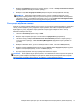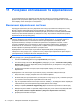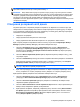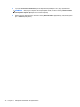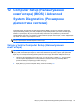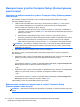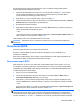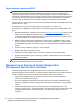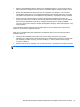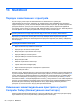HP Notebook PC User Guide - Linux
Table Of Contents
- Вступ
- Знайомство з комп’ютером
- Робота в мережі
- Клавіатура та вказівні пристрої
- Використання клавіатури
- Використання сенсорної панелі
- Мультимедіа
- Керування живленням
- Завершення роботи комп’ютера
- Налаштування параметрів живлення
- Використання живлення від батареї
- Відображення заряду батареї, що залишився
- Установлення або виймання батареї
- Заряджання батареї
- Подовження терміну служби батареї
- Керування низьким рівнем заряду
- Визначення низьких рівнів заряду батареї
- Вирішення проблеми низького рівня заряду батареї
- Вирішення проблеми низького рівня заряду батареї, якщо доступне зовнішнє джерело живлення
- Вирішення проблеми низького рівня заряду, якщо доступна заряджена батарея
- Вирішення проблеми низького рівня заряду батареї за умови відсутності джерела живлення
- Вирішення проблеми низького рівня заряду, якщо неможливо вийти з режиму глибокого сну
- Збереження заряду батареї
- Зберігання батареї
- Утилізація використаної батареї
- Заміна батареї
- Використання зовнішнього джерела змінного струму
- Диски
- Зовнішні картки та пристрої
- Модулі пам’яті
- Безпека
- Резервне копіювання та відновлення
- Computer Setup (Налаштування комп’ютера) (BIOS) і Advanced System Diagnostics (Розширена діагностика ...
- MultiBoot
- Усунення несправностей і підтримка
- Усунення несправностей
- Комп’ютер не завантажується
- На екрані комп’ютера немає зображення
- Неправильна робота програмного забезпечення
- Комп’ютер увімкнено, але він не відповідає
- Комп’ютер незвично гарячий
- Зовнішній пристрій не працює
- Підключення до бездротової мережі не працює
- Лоток пристрою для читання оптичних дисків не відкривається, що не дає змоги вийняти компакт- або DV ...
- Комп’ютер не розпізнає пристрій для читання оптичних дисків
- Диск не відтворюється
- Фільм не відображається на зовнішньому дисплеї
- Процес запису на диск не починається або переривається до завершення
- Звернення до служби підтримки користувачів
- Ярлики
- Усунення несправностей
- Очищення комп’ютера
- Технічні характеристики
- Електростатичний розряд
- Покажчик

● Memory test (Перевірка пам’яті). Виконується перевірка фізичного стану модулів пам’яті.
Якщо з’являється повідомлення про помилку, необхідно відразу замінити модуль пам’яті.
●
Battery test (Перевірка батареї). Виконується перевірка стану батареї та за потреби її
калібрування. Якщо результат перевірки батареї буде негативний, зверніться до служби
підтримки користувачів НР, щоб повідомити про проблему та
придбати запасну батарею.
● System Tune-Up (Налаштування системи). Це додаткові перевірки комп’ютера, які
аналізують роботу його головних компонентів. Виконання налаштування системи займає
більше часу й передбачає комплексну перевірку модулів пам’яті, атрибутів SMART
жорсткого диска, його поверхні, батареї (калібрування батареї), пам’яті відеоданих і стану
модуля WLAN.
У вікні Advanced System Diagnostics (Розширена діагностика системи) можна переглянути
відомості
про систему й журнали помилок.
Щоб запустити Advanced System Diagnostics (Розширена діагностика системи), виконайте
наведені нижче дії.
1. Увімкніть або перезавантажте комп’ютер. Коли в лівому нижньому кутку екрана
відобразиться повідомлення "Press the ESC key for Startup Menu" (Натисніть клавішу ESC
для переходу до меню запуску), натисніть клавішу esc. Коли з’явиться меню запуску,
натисніть клавішу f2.
2. Виберіть діагностичну перевірку, яку потрібно виконати
, і дотримуйтеся вказівок на екрані.
ПРИМІТКА. Якщо необхідно зупинити запущену перевірку, натисніть клавішу esc.
Використання Advanced System Diagnostics (Розширена діагностика системи)79